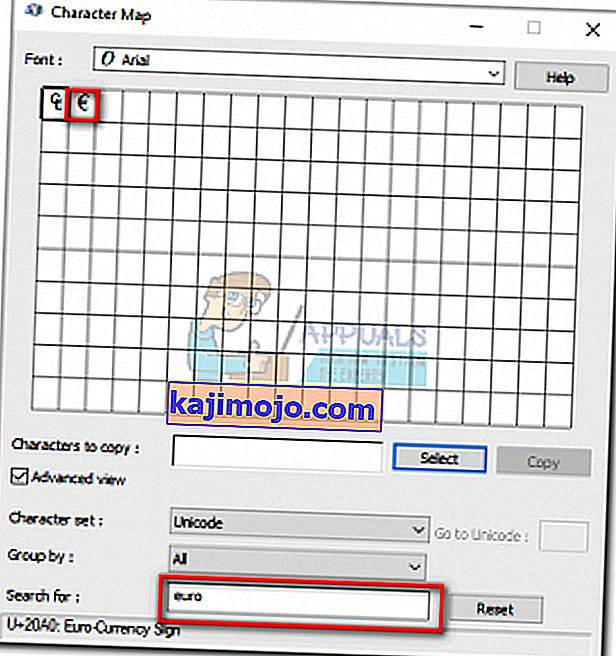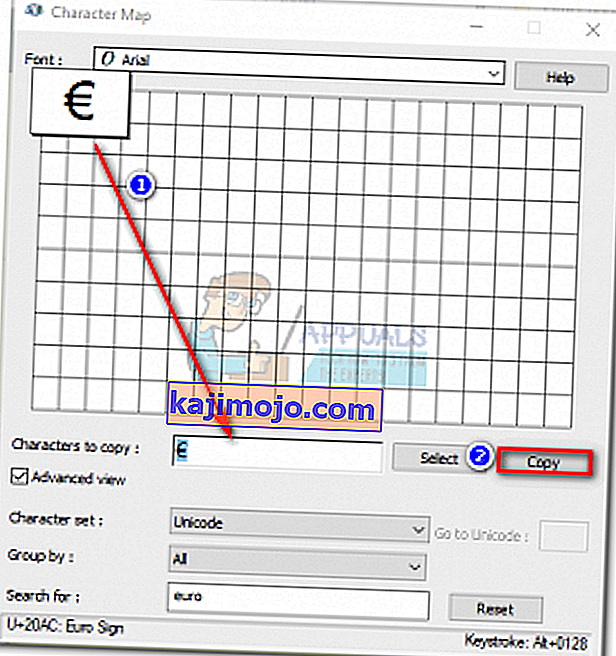Nepieciešamība pēc iespējas ātrāk ierakstīt eiro zīmi ir saprotama, jo tā ir galvenā valūta lielākajā daļā Eiropas valstu. Bet pat tad, ja tastatūrā cipara 4 taustiņā ir norādīta € (euro) zīme, nospiežot Shift + 4, USD (dolāra) simbols tiks ražots tikai ar ASV standarta tastatūru.
Operētājsistēmā Windows vienkāršākais risinājums ir pārslēgties uz Eiropas tastatūras izkārtojumu un izmantot Ctrl + Alt + E, AltGr + 4 vai AltGr + E. Bet, jajūs vēlaties saglabāt standarta ASV tastatūras izkārtojumu, ir daži risinājumi, kurus varat izmantot, lai ierakstītu eiro simbolu.
Zemāk ir metožu kolekcija, kas ļaus jums ierakstīt eiro simbolu (€). Ja izmantojat Mac, izpildiet 1. un 2. metodi . Operētājsistēmā Windows izpildiet 3. un 4. metodi . Sāksim.
Eiro simbola ievadīšana Mac datorā
1. metode: Eiro simbola ievadīšana Mac datorā
Ja izmantojat Mac, eiro zīmes ievadīšana ir tikpat vienkārša kā opcijas (Alt) + Shift + 2 nospiešana . Bet paturiet prātā, ka šī saīsne darbosies tikai ar ASV angļu tastatūru un Kanādas angļu valodu. Ja izmantojat citu tastatūras izkārtojumu, apmeklējiet šo saiti un atrodiet ar jūsu valodu saistīto taustiņu kombināciju.
Piezīme: Paturiet prātā, ka tas darbosies tikai tad, ja jūsu izmantotajam fondam ir pieejams simbols € (euro). Dažiem fontiem nebūs eiro valūtas simbola.
Ja jums ir grūtības identificēt Euro zīmes saīsni Mac datorā, varat izmantot tastatūras skatītāju, lai atrastu precīzu tā saīsni. Lūk, kā:
- Atveriet sadaļu Sistēmas preferences un noklikšķiniet uz Tastatūra ( Valoda un teksts, ja izmantojat vecākas OS X versijas).

- Atlasiet cilni Tastatūra un izvēlņu joslā atzīmējiet izvēles rūtiņu blakus Rādīt tastatūras un emocijzīmju skatītājus.

- Pēc tam dodieties uz Sistēmas preferences> Valoda un reģions un noklikšķiniet uz Tastatūras preferences. Pēc tam atlasiet cilni Importēt avotusun izvēlņu joslā atzīmējiet izvēles rūtiņu blakus Rādīt ievades izvēlni.
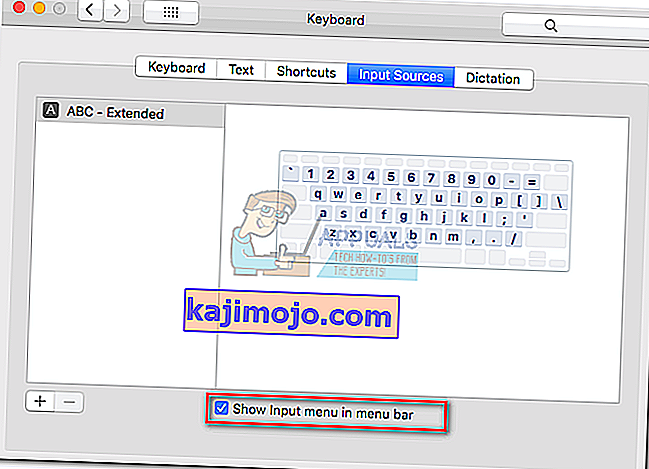 Piezīme . Vecākās OS X versijās dodieties uz sadaļu Sistēmas preferences> Valoda un teksts> Ievades avoti .
Piezīme . Vecākās OS X versijās dodieties uz sadaļu Sistēmas preferences> Valoda un teksts> Ievades avoti . - Ja abas opcijas ir iespējotas, izvēlņu joslā (augšējā labajā stūrī) noklikšķiniet uz tastatūras ikonas un noklikšķiniet uz Rādīt tastatūras skatītāju.
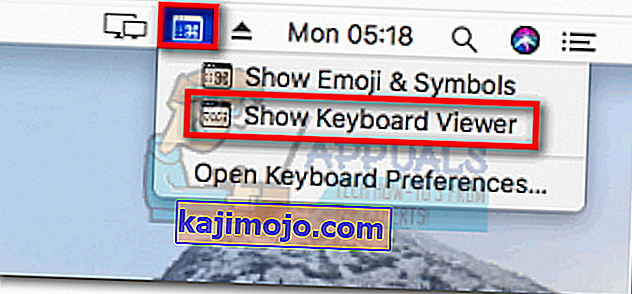
- Sistemātiski turiet opciju , Shift vai Option + Shift, līdz atrodat eiro zīmes karsto taustiņu.
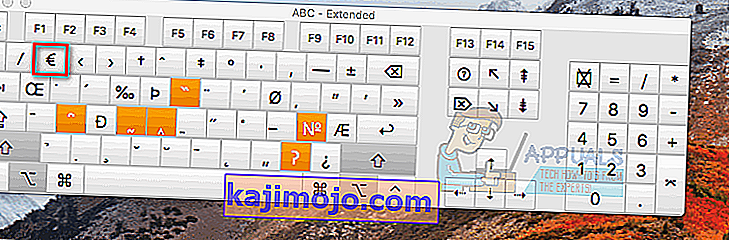
2. metode: teksta saīsnes izveide simbolam € (euro)
Mac OS ļauj jums izveidot teksta saīsnes jebkuram simbolam, izmantojot teksta aizstājējus. Ja jums nav lieliski atcerēties īsinājumtaustiņu taustiņus, tas palīdzēs ātri ievadīt eiro zīmi. Lūk, kā izveidot teksta aizstājēju euro simbolam Mac datorā:
- Palaidiet sistēmas preferences un noklikšķiniet uz Tastatūra ( valodu un tekstu iepriekšējās versijās) un atlasiet cilni Teksts .

- Lai pievienotu jaunu saīsni, apakšējā kreisajā stūrī noklikšķiniet uz pogas + . Pēc tam ievietojiet “ euro ” pirmajā teksta laukā ( ar ) un “ € ” otrajā teksta laukā ( aizstājiet ).
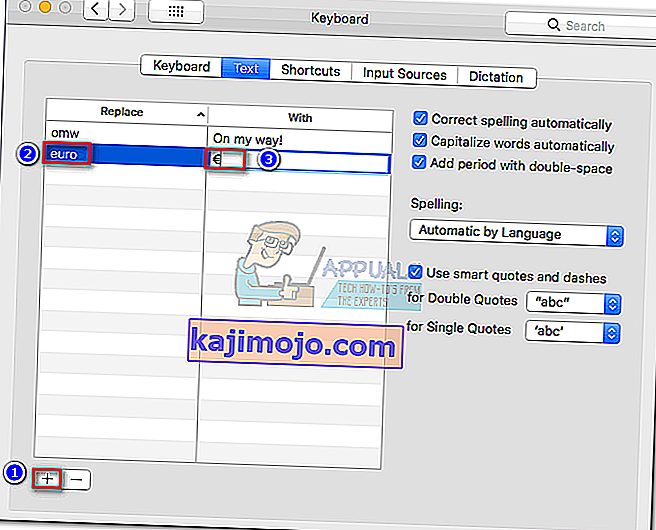 Piezīme. Lai ievietotu eiro zīmi, varat izmantot īsinājumtaustiņu ( 1. metode ). Turklāt to var nokopēt no šī raksta vai tiešsaistē meklējot simbolu.
Piezīme. Lai ievietotu eiro zīmi, varat izmantot īsinājumtaustiņu ( 1. metode ). Turklāt to var nokopēt no šī raksta vai tiešsaistē meklējot simbolu.
Kad teksta nomaiņa ir ievietota, nākamreiz, kad ievadīsit “euro” , tas tiks automātiski aizstāts ar simbolu “€” . Ja rakstāt vārdu “euro” vai citu vārdu, kuram ir šie burti (piemēram, Eiropas), varat nospiest taustiņu ESC, lai atceltu teksta aizstāšanu.

Euro simbola ievadīšana operētājsistēmā Windows
1. metode: universālo saīsņu izmantošana
Operētājsistēmā Windows simbola saīsne ievērojami atšķiras no tastatūras izkārtojuma. Tomēr ir viena saīsne, kuru var izmantot neatkarīgi no OS versijas, ražotāja valsts vai tastatūras izkārtojuma.
Eiro zīmi varat ierakstīt, turot Alt un ciparu spilventiņos tastatūras labajā pusē ierakstot 0128 . Alt + 0128 darbosies ar sistēmu visā sistēmā Windows un ar jebkuru trešo pušu programmu neatkarīgi no jūsu valodas izkārtojuma. Bet paturiet prātā, ka jums būs jāizmanto ciparu spilventiņi, pretējā gadījumā tas nedarbosies. Vienīgais trūkums ir tas, ka saīsne ir nedaudz laikietilpīga.
Piezīme: Ja jūs, izmantojot Word nepieciešams tikai eiro zīmi, jūs varat izmantot Ctrl + Alt + E . Tas darbosies ar katru Microsoft Word versiju, un tas ir daudz ātrāk.
2. metode: Rakstzīmju kartes izmantošana eiro simbola ievietošanai
Ja ilgstoša īsinājumtaustiņa iemācīšanās nav jūsu interesēs, varat izmantot rakstzīmju karti, lai manuāli ievietotu eiro simbolu, kad vien tas nepieciešams. Rakstzīmju karte ir ārkārtīgi viegli pieejama, un tā ir pieejama visās Windows versijās.
Šeit ir īss ceļvedis par rakstzīmju kartes izmantošanu, lai ievietotu eiro simbolu:
- Nospiediet Windows taustiņu + R, lai atvērtu logu Palaist un ierakstiet CHARMAP . Nospiediet Enter, lai atvērtu rakstzīmju karti.

- Vai nu meklējiet eiro simbolu manuāli, vai arī izmantojiet meklēšanas lodziņu, lai to viegli atrastu.
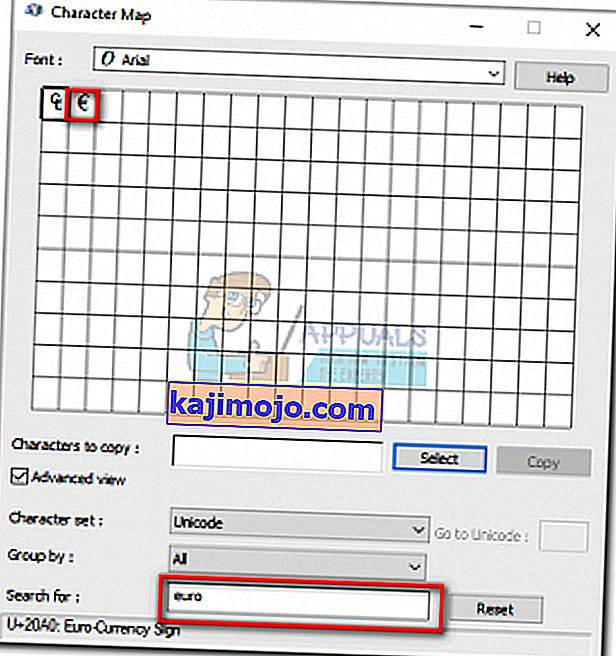
- Kad esat atradis simbolu, velciet to lodziņā Rakstzīmes, lai kopētu, un nospiediet pogu Kopēt , lai tos nokopētu uz starpliktuvi.
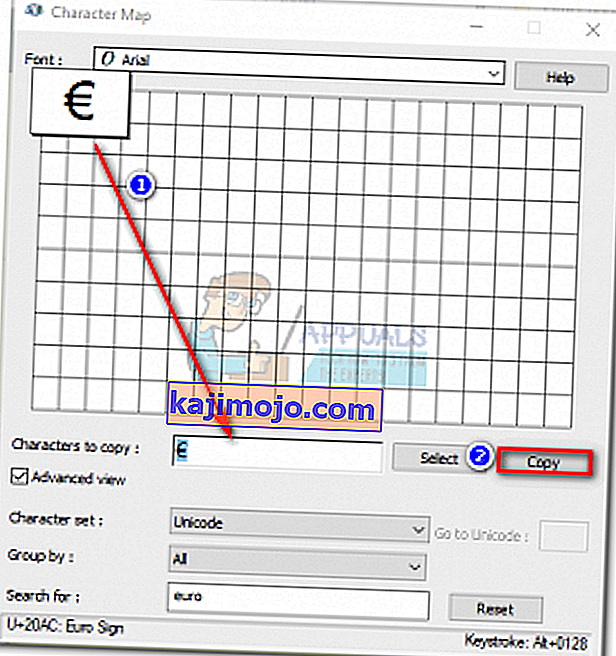
- Ielīmējiet eiro (€) simbolu visur, kur jums tas nepieciešams.
Kā redzat, ir vairāki risinājumi, kas ļaus jums izmantot Euro simbolu uz standarta ASV tastatūras. Varat arī izmantot tādus rīkus kā AllChars operētājsistēmai Windows vai UniChar operētājsistēmai Mac. Tādējādi tiks pievienotas papildu mnemoniskas atslēgu sekvences, tādējādi atvieglojot neparastu simbolu rakstīšanu.



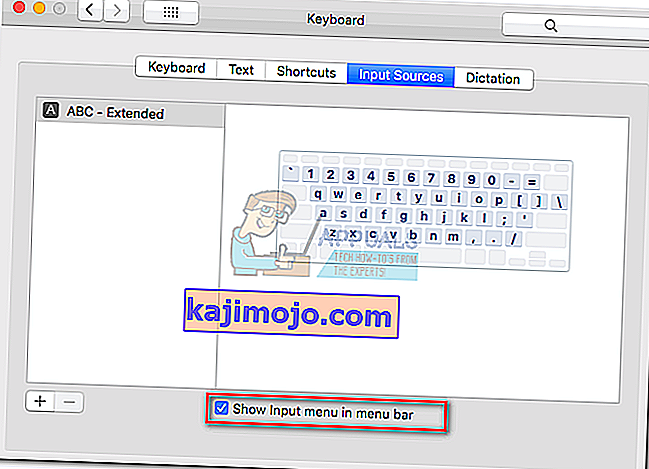 Piezīme . Vecākās OS X versijās dodieties uz sadaļu Sistēmas preferences> Valoda un teksts> Ievades avoti .
Piezīme . Vecākās OS X versijās dodieties uz sadaļu Sistēmas preferences> Valoda un teksts> Ievades avoti .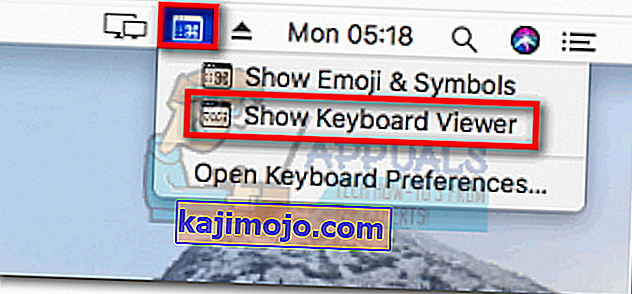
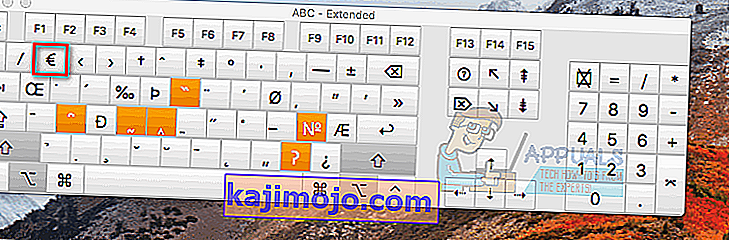
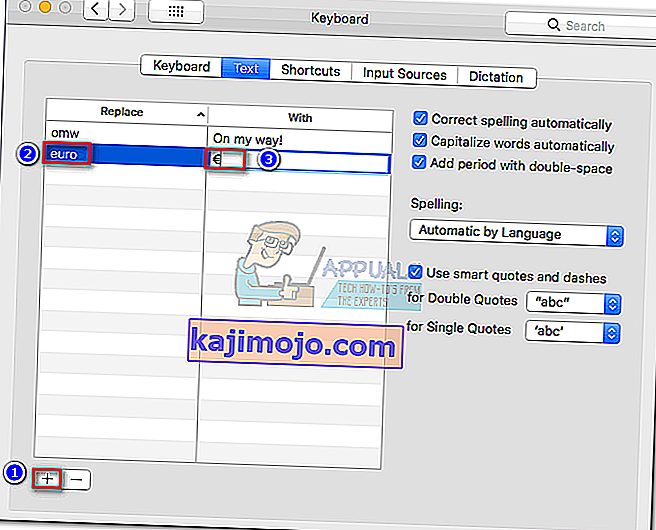 Piezīme. Lai ievietotu eiro zīmi, varat izmantot īsinājumtaustiņu ( 1. metode ). Turklāt to var nokopēt no šī raksta vai tiešsaistē meklējot simbolu.
Piezīme. Lai ievietotu eiro zīmi, varat izmantot īsinājumtaustiņu ( 1. metode ). Turklāt to var nokopēt no šī raksta vai tiešsaistē meklējot simbolu.